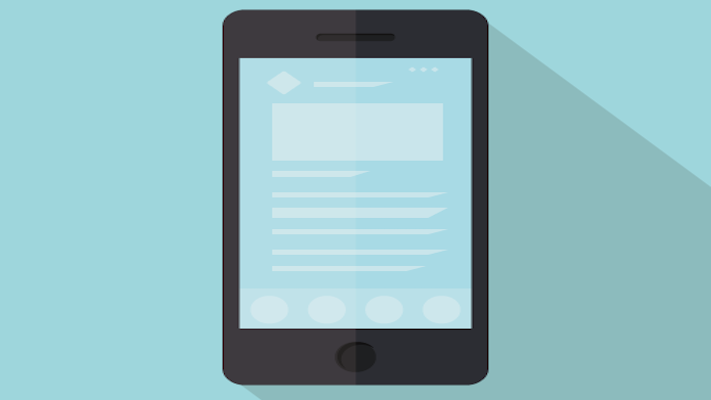
iOS13からiPhoneでSafariのスクリーンショットでスクリーンかフルページを選べるようになりました。
通常、スクリーンショットは画面に写っている範囲しか撮れませんが、フルページにすると上から下までページを丸々スクリーンショットで撮ることが可能です。
この記事では、iPhoneでSafariのフルページスクリーンショットを撮る方法を紹介しています。
フルページのスクリーンショットを撮る方法
フルページのスクリーンショットはPDF形式で保存されます。
Safariでフルページのスクリーンショットを撮りたいページを開いていつもと同じようにスクリーンショットを撮ります。
・ホームボタンがあるiPhoneならスリープボタンとホームボタンを同時押し
・ホームボタンが無いiPhoneならサイドボタンとボリュームアップボタンを同時押し
スクリーンショットを撮ると左下にサムネイルが表示されるのでタップします。
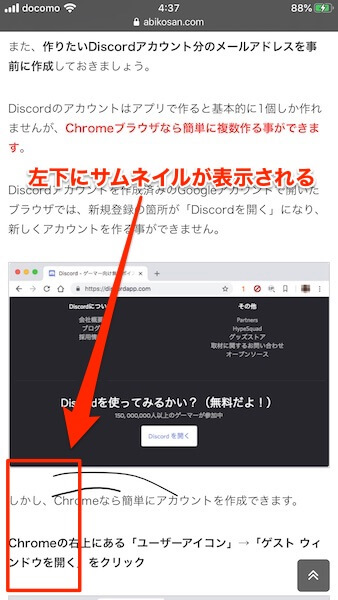
※サムネイル付きのスクリーンショットを撮ることはできません。上記画像の赤枠部分にサムネイルが表示されます。
画面上部に表示される「フルページ」をタップします。
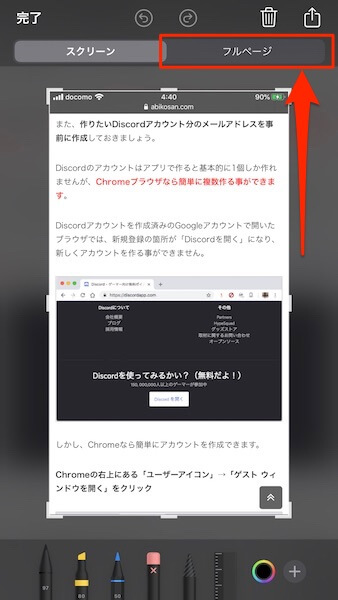
フルページのスクリーンショットに切り替わるので、編集したい人は編集しましょう。
画面横に全体像が表示されているので、スクロールさせると上下を確認できます。
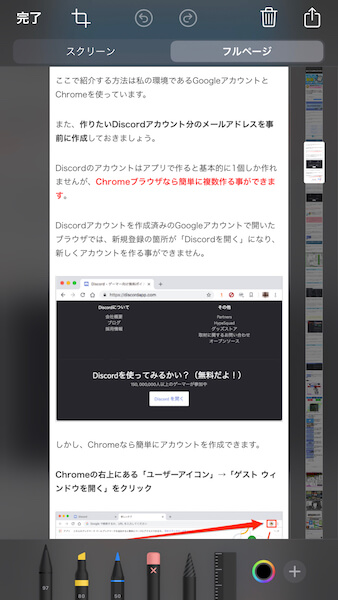
左上の「完了」をタップすると保存できます。
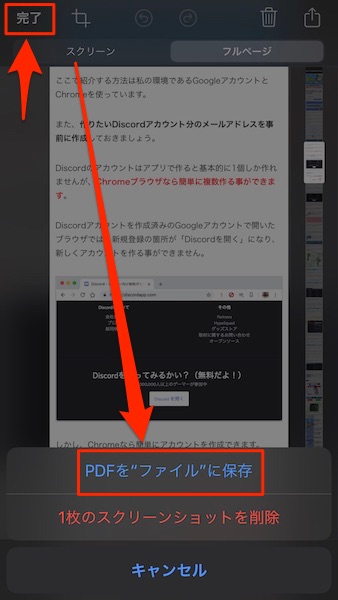
iCloud DriveやGoogle Driveなどにも保存可能です。
スポンサーリンク
iPhone内に保存して確認する
iPhone内に保存する場合は「このiPhone内」を選択します。
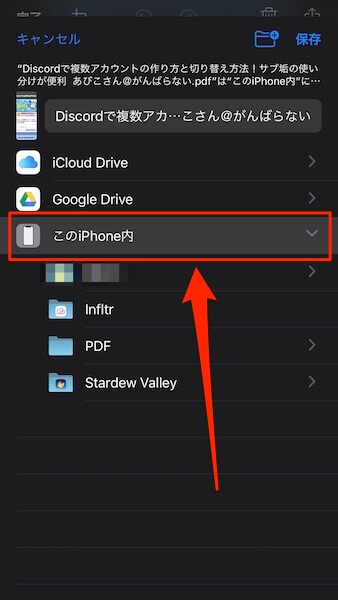
iPhone内に保存したPDFは「ファイル」のアプリで確認可能です。
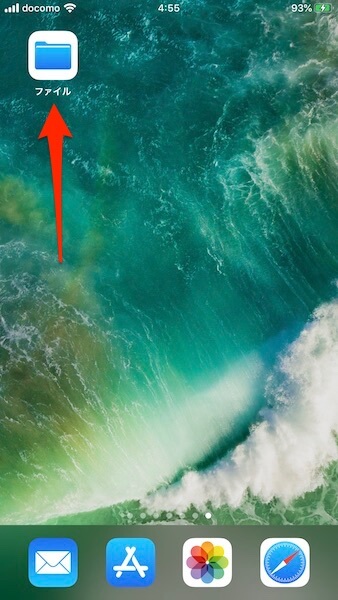
「このiPhone内」をタップします。
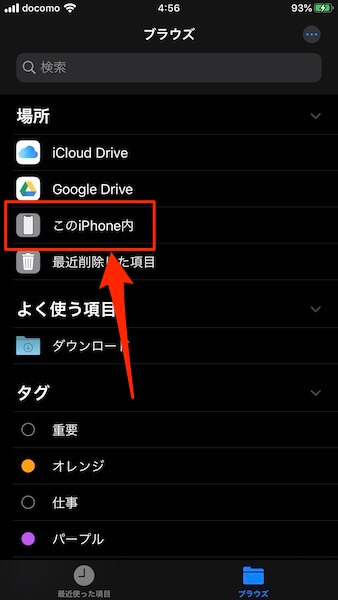
保存したPDFをタップすると見ることができます。
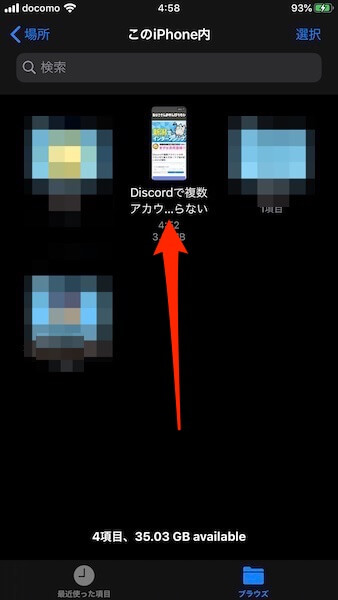
フルページのスクリーンショットを多様するなら「このiPhone内」に専用のフォルダでも作成しましょう。

コメント